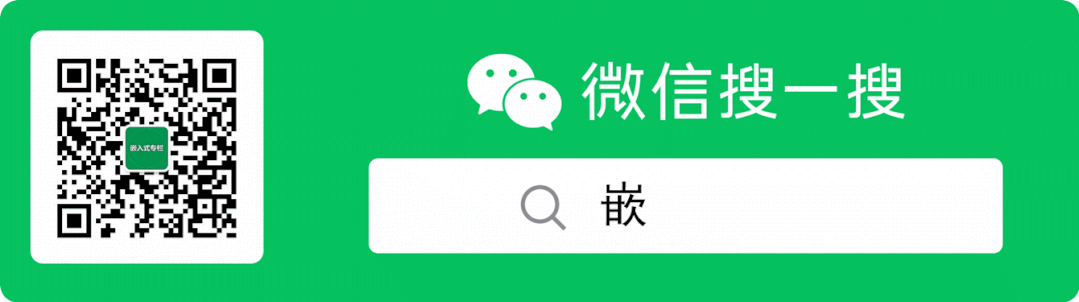
搭建串口打印输出
1
RASC创建工程
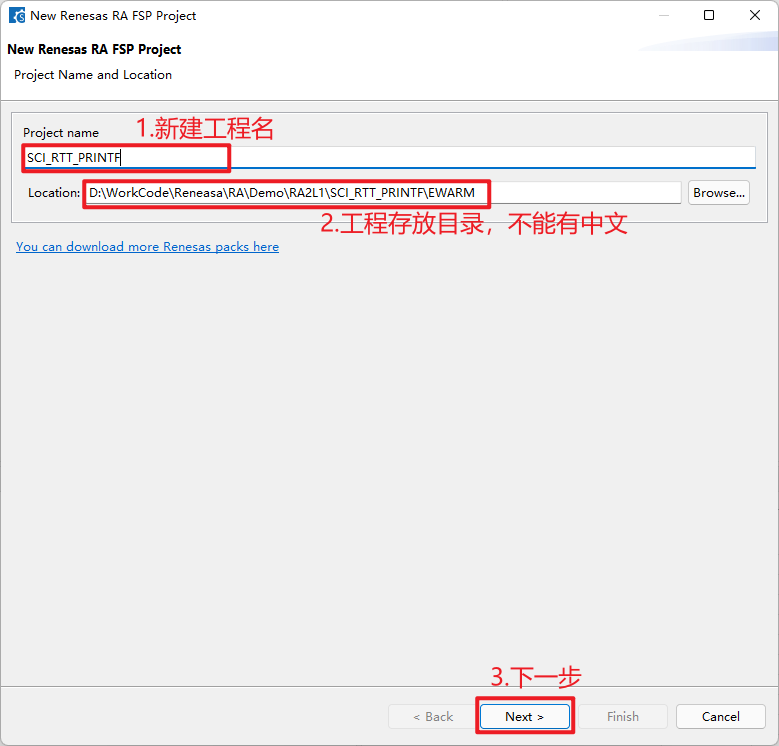
2
选芯片型号跟IDE类型
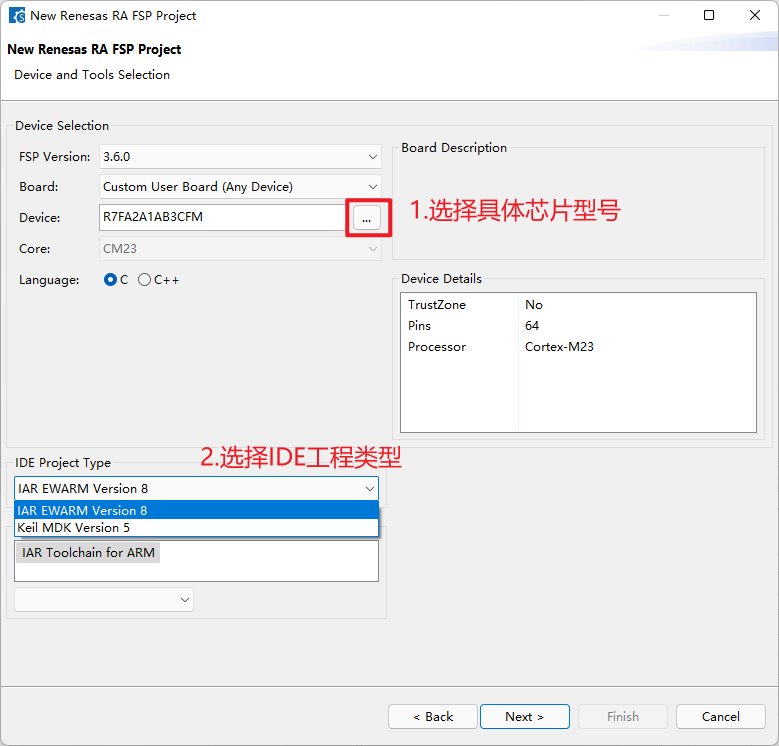
3
选择芯片型号
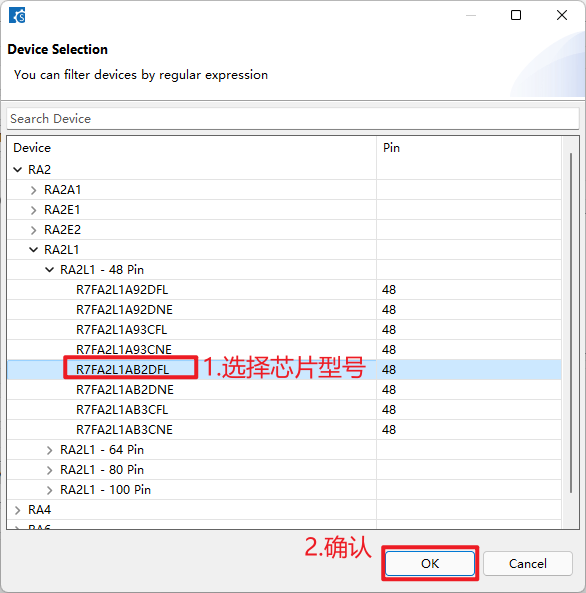
4
选择无操作系统
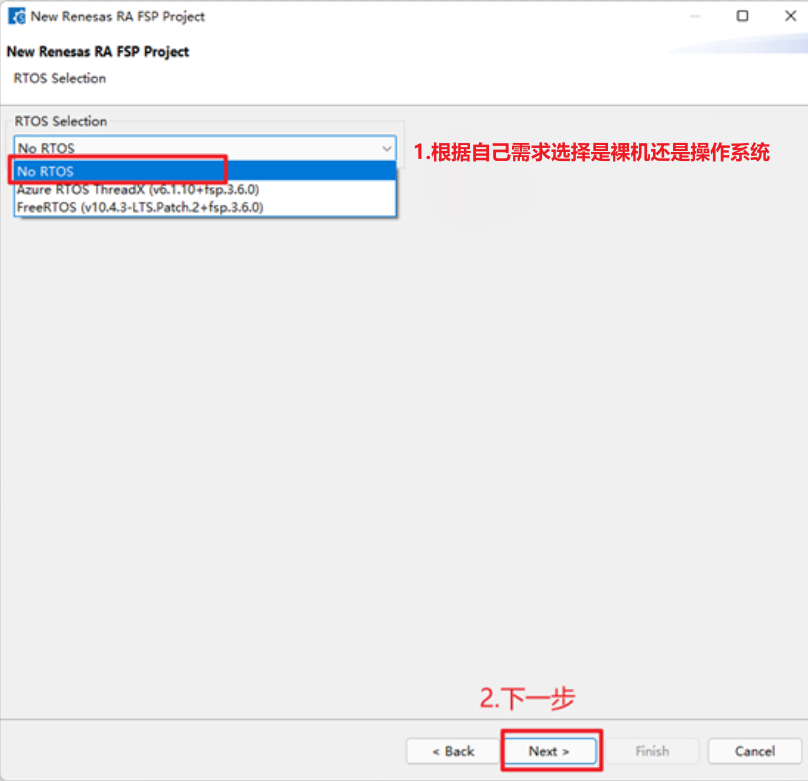
5
勾选确认工程
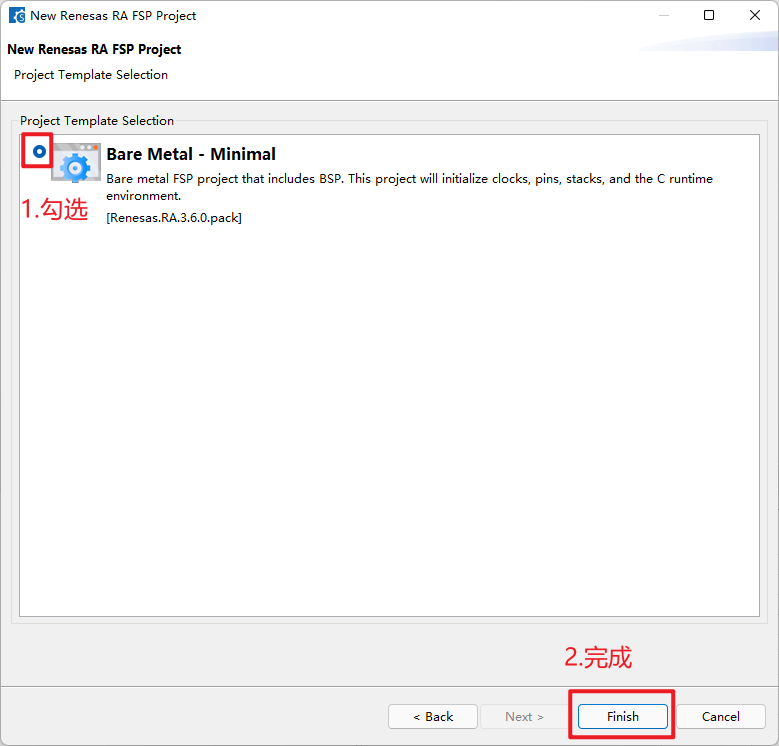
6
配置串口号跟IO口
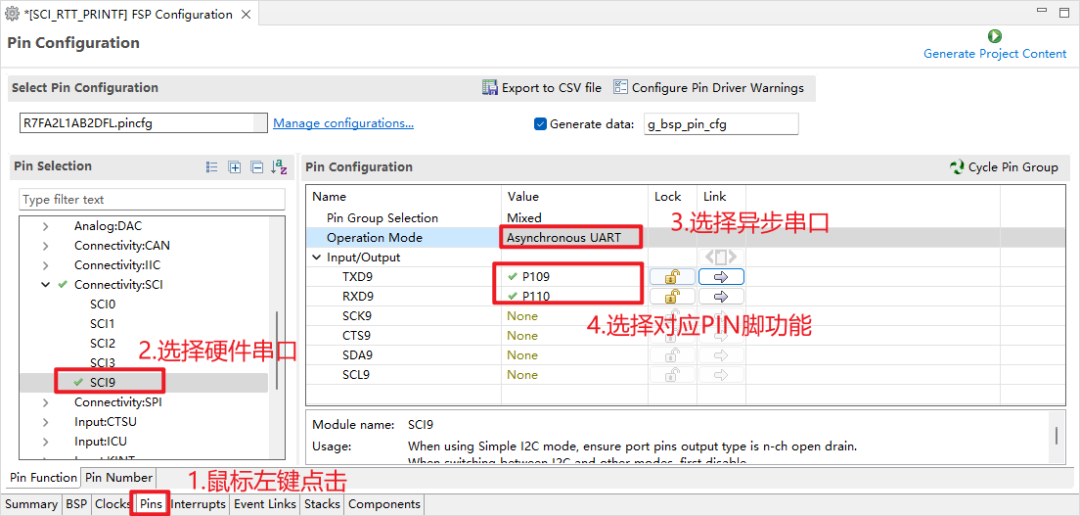
7
添加串口驱动
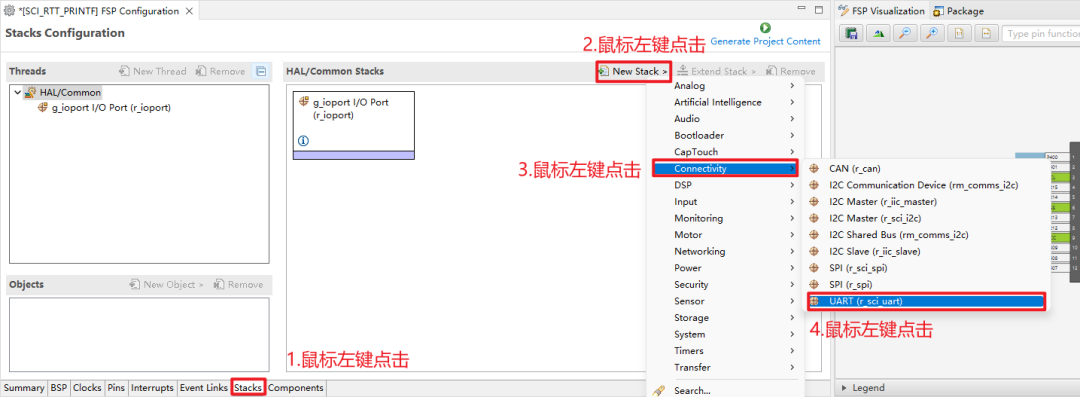
8
弹出如下
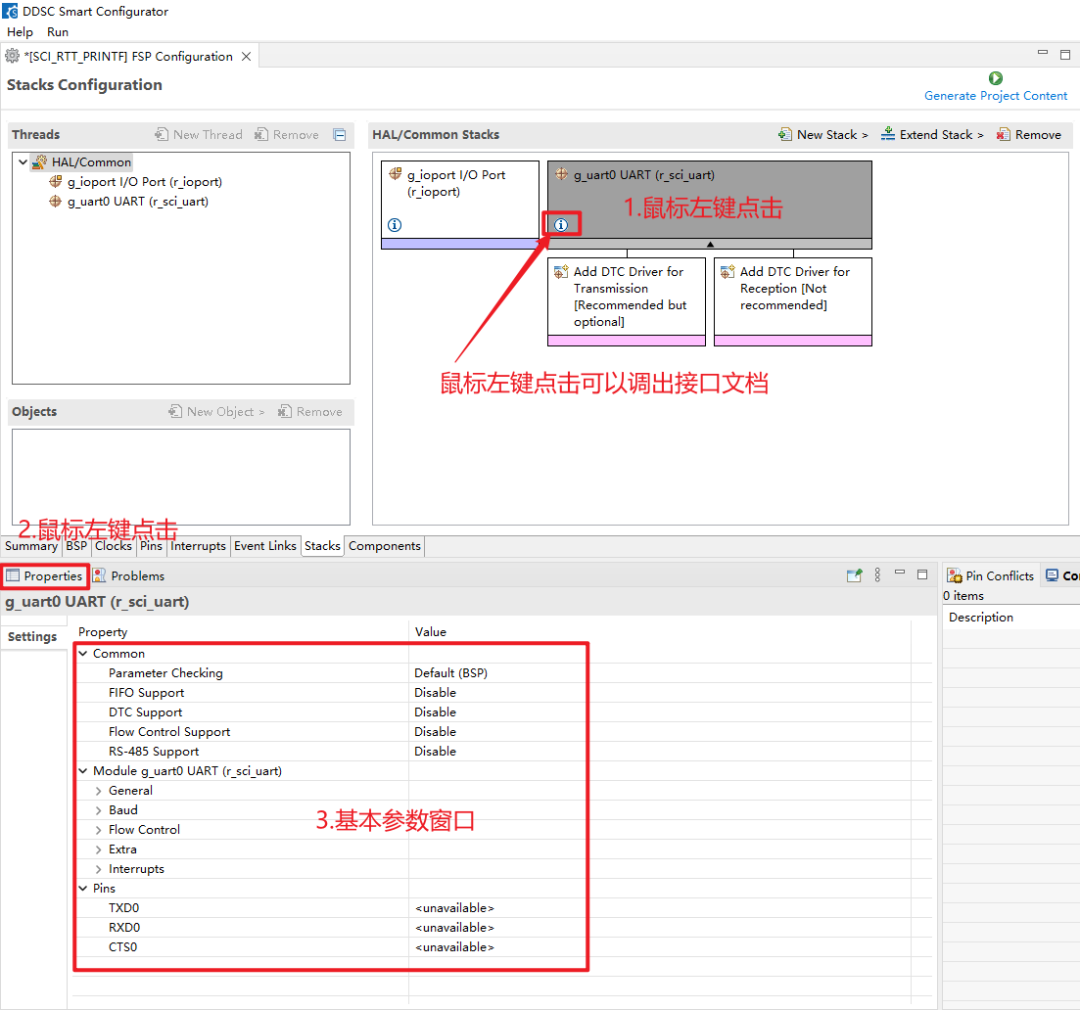
9
配置串口基本属性
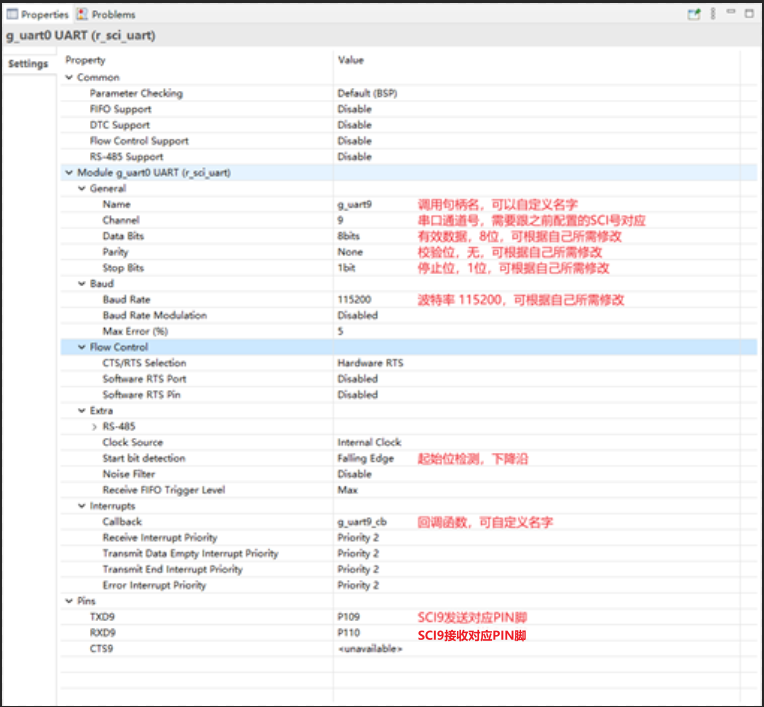
10
生成工程
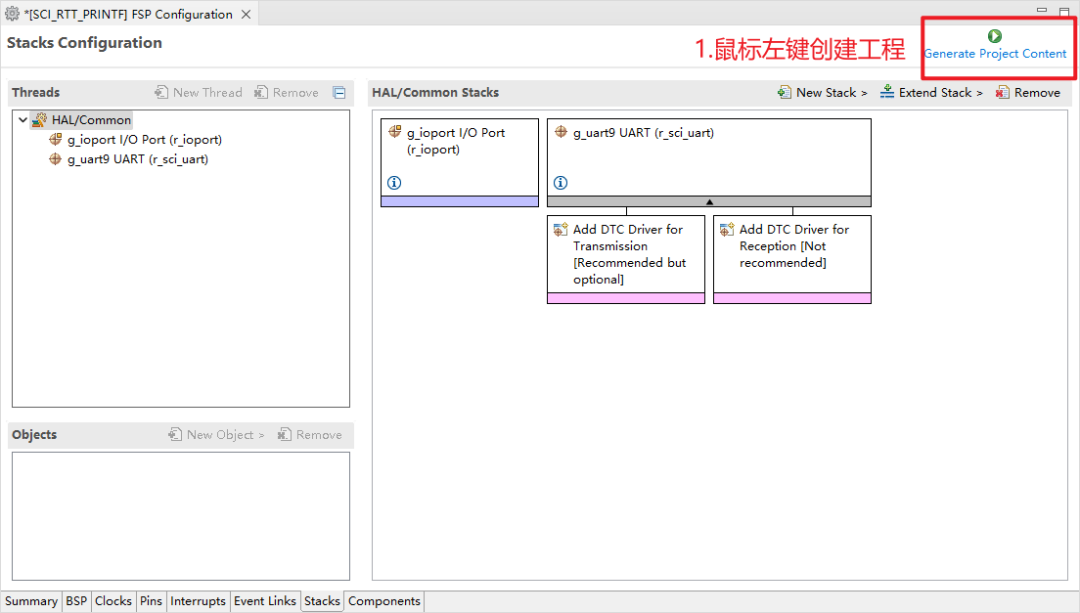
11
打开工程
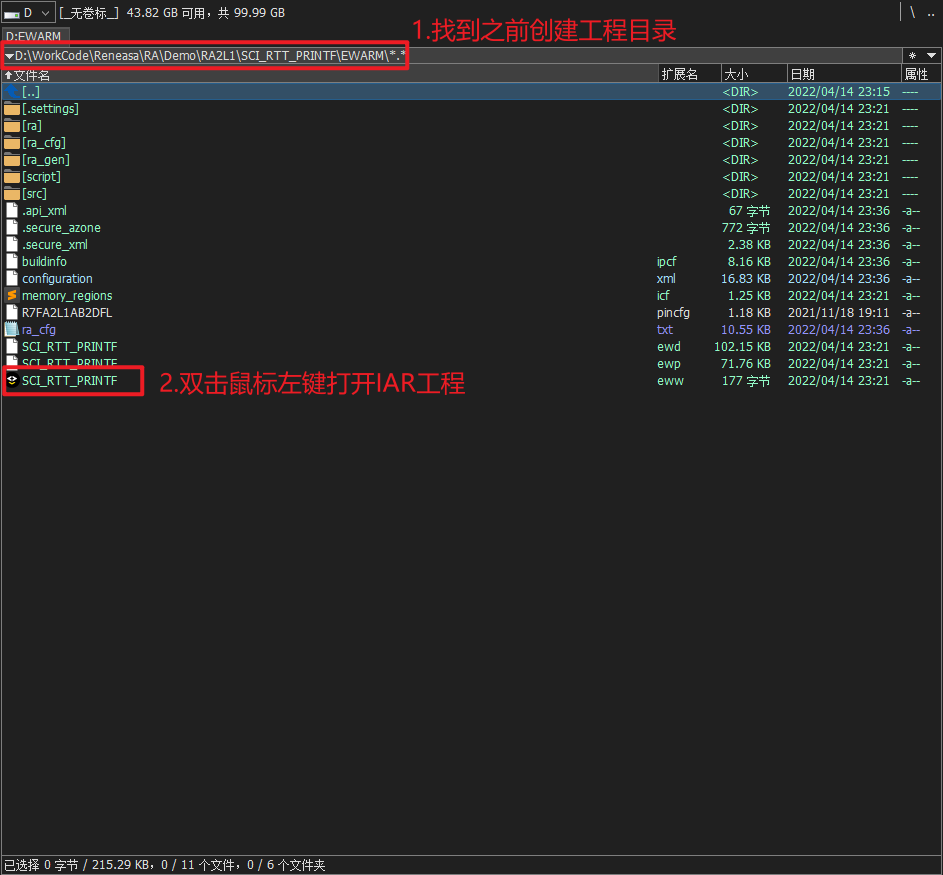
12
添加代码
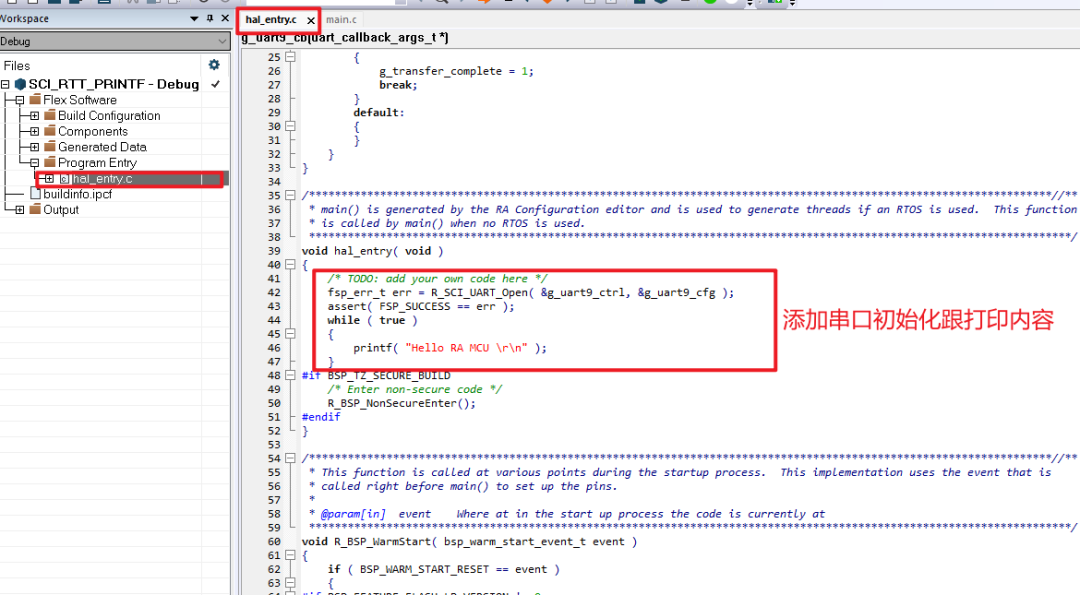
13
具体代码如下所示
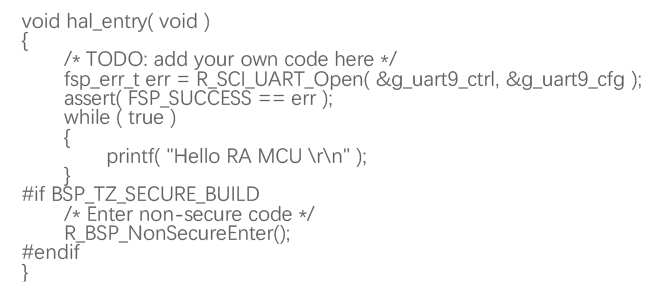
14
添加头文件跟串口回调函数
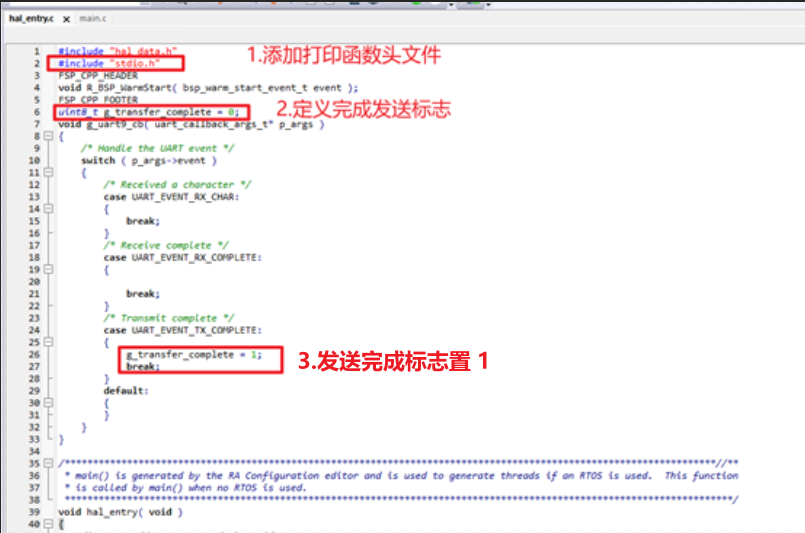
15
具体代码如下
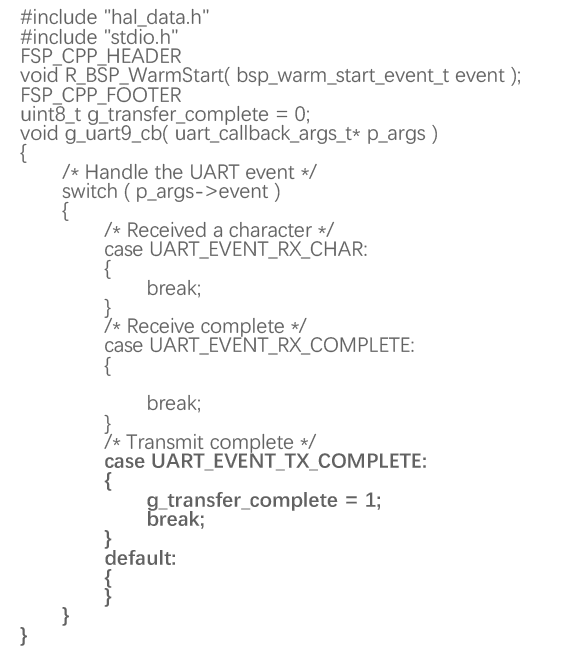
16
添加打印接口重定向代码,具体如下
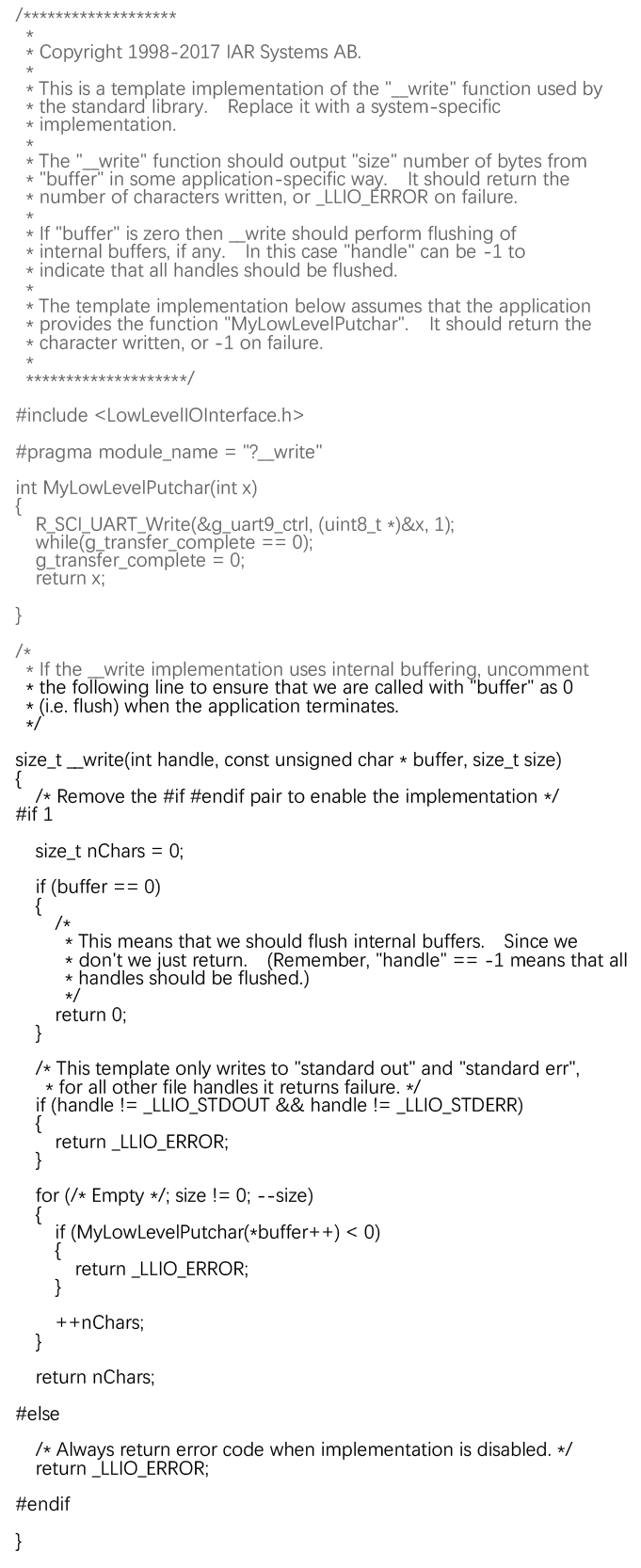
17
工程配置
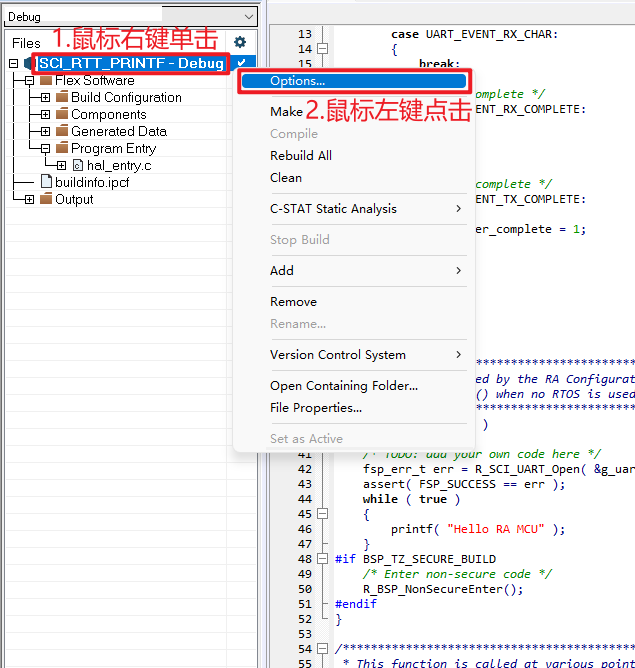
18
弹出如下窗口
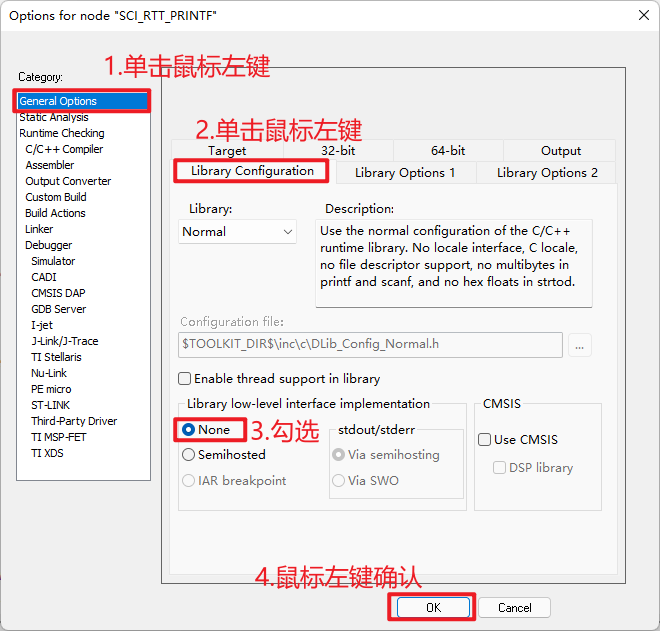
19
接上串口工具,打印如下
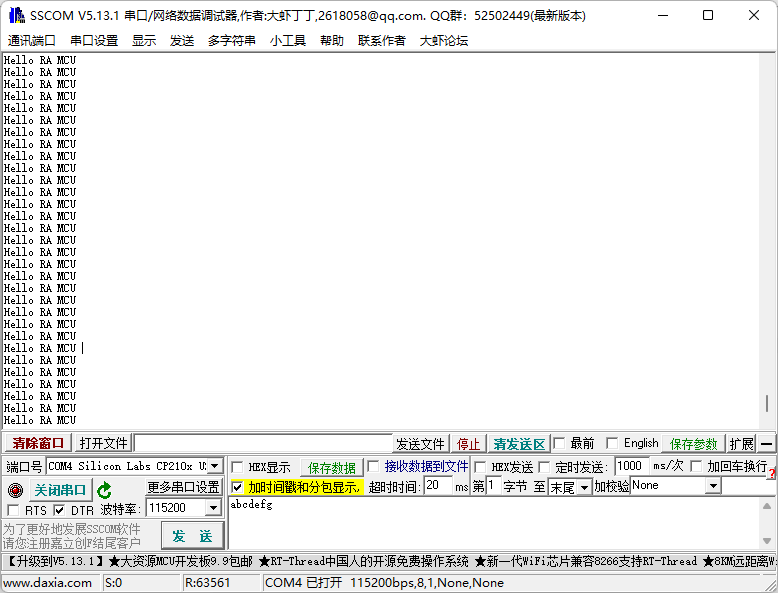
建RTT打印输出
1
找到J-Link安装目录,默认路径为C:\Program Files\SEGGER\JLink\Samples\RTT\
把压缩包文件![]() 解压。内部文件如下图所示:
解压。内部文件如下图所示:
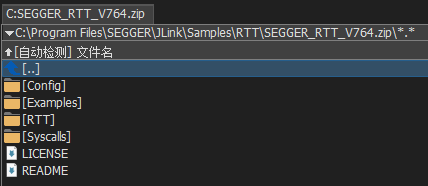
2
把Config文件夹与RTT文件夹下.c和.h文件放在一起,复制到IAR工程目录下边的src文件夹里面去,或者自己新建一个文件夹放入到src目录下。

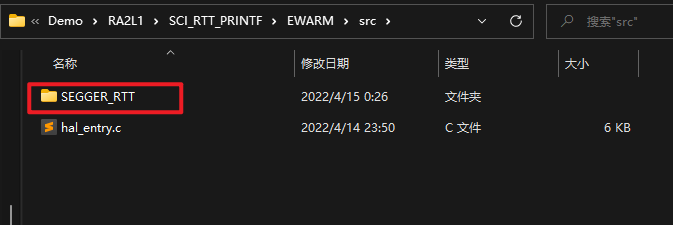
3
打开RASC再重新生成一下工程代码
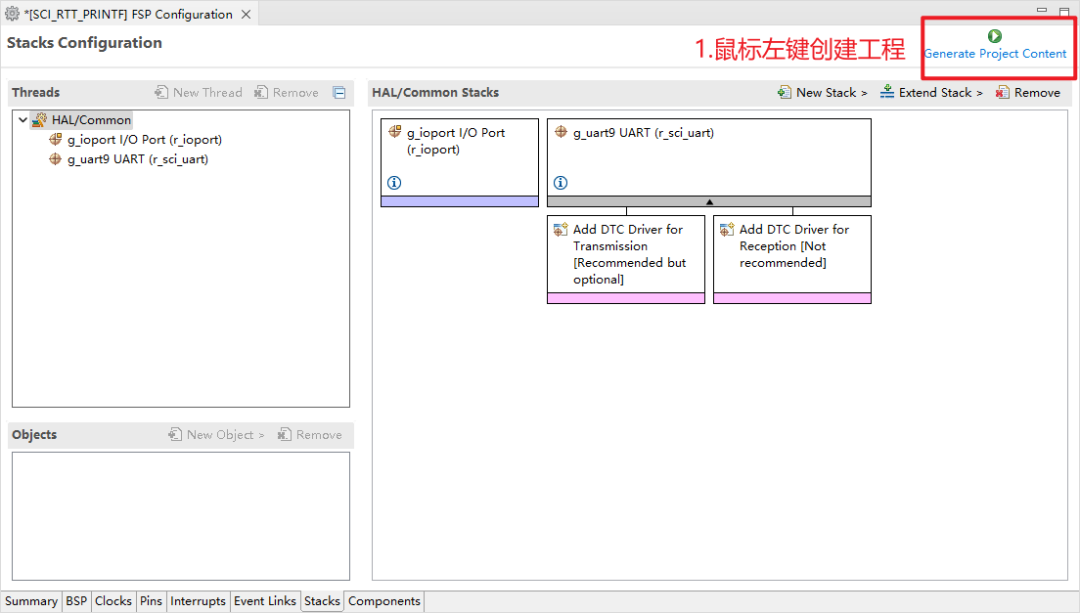
4
这个RTT相关.c.h自动添加到IAR工程里面去了
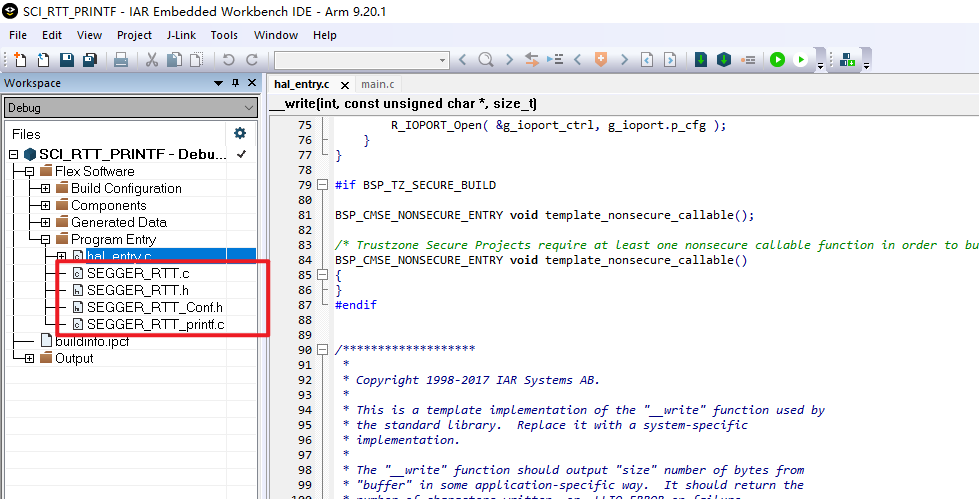
5
添加RTT头文件
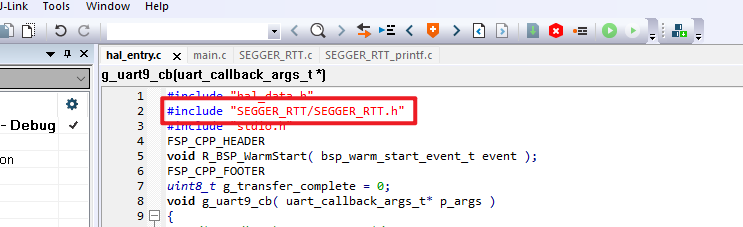
6
添加打印函数
SEGGER_RTT_WriteString(0, "Hello RA MCU\r\n");
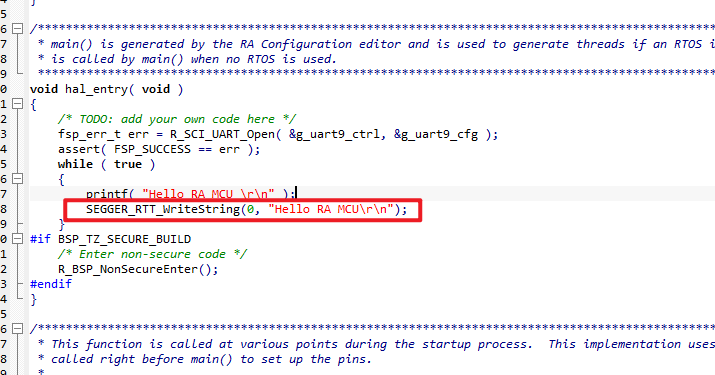
7
打开J-Link RTT Viewer软件
![]()
弹出如下窗口
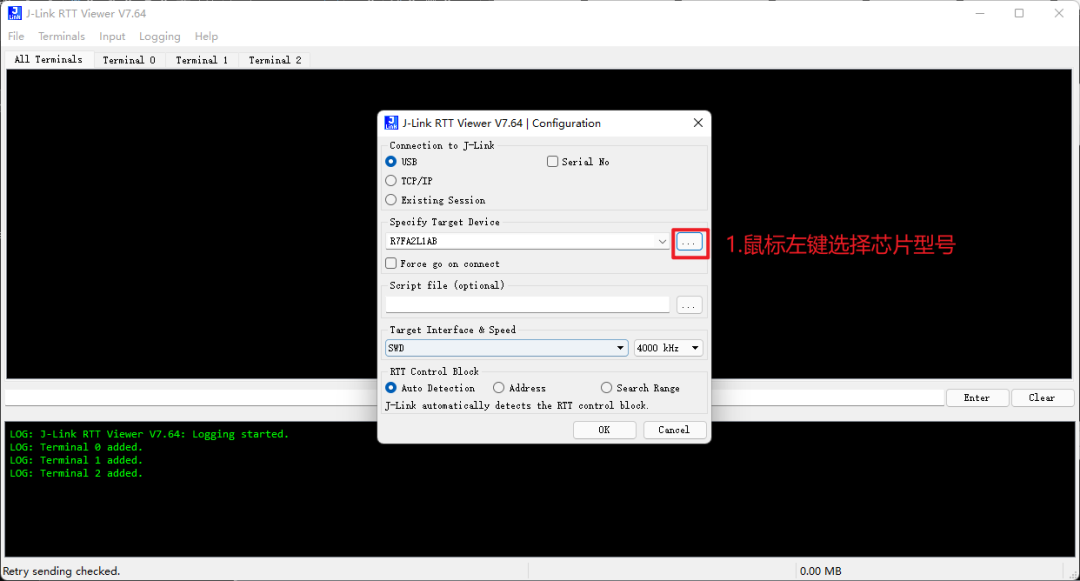
8
弹出如下窗口
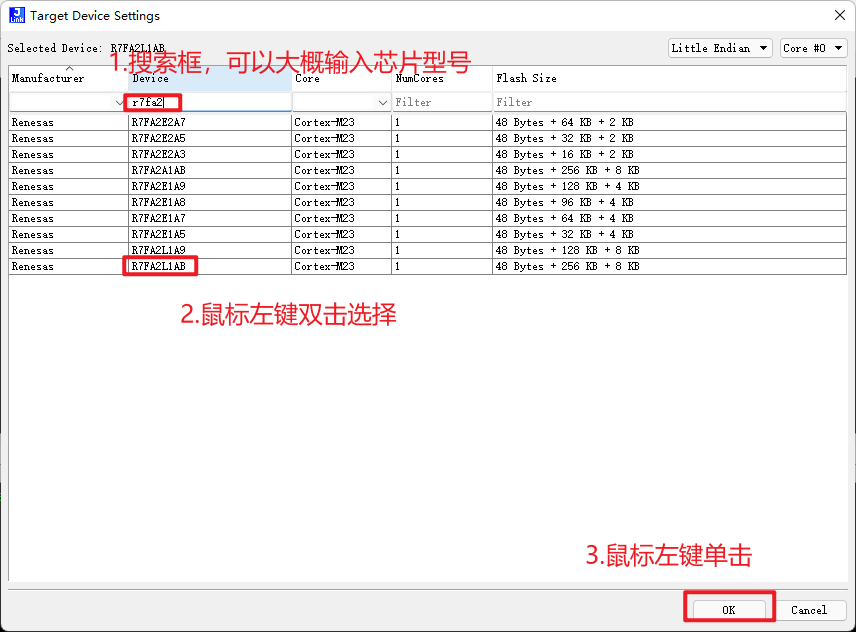
9
确认型号
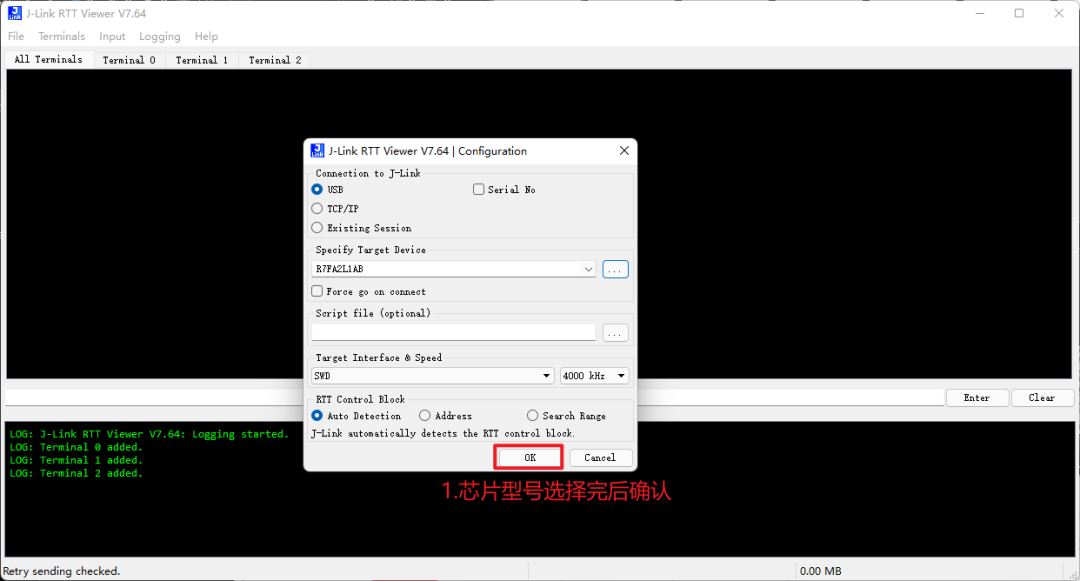
10
弹出如下窗口,已经有打印信息了
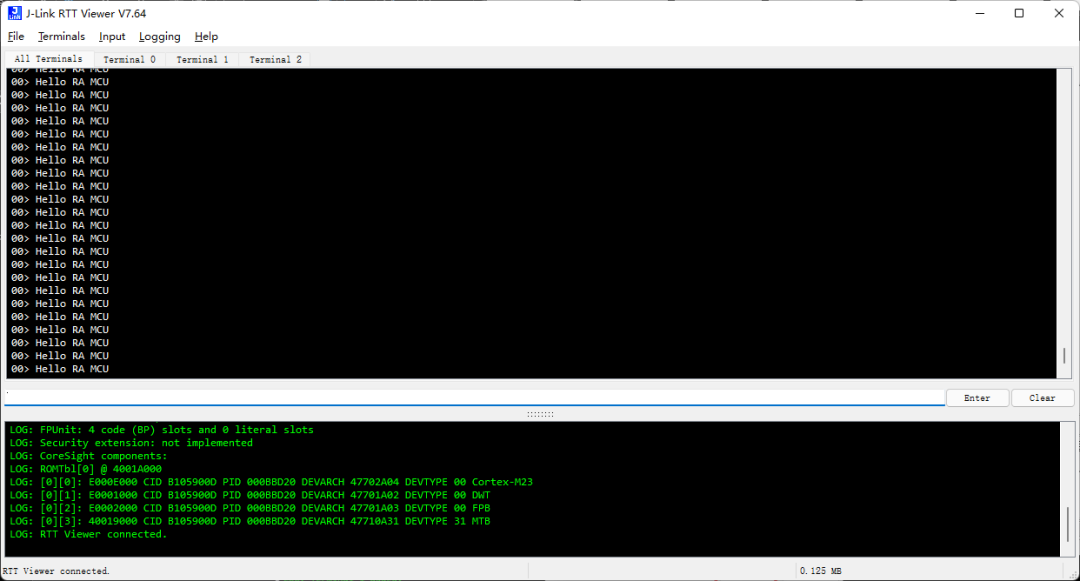
------------ END ------------

MCU电容式触摸感应技术原理

单片机AD转换时间的理论推算与测量

单片机FSP库启动文件中重要的内容